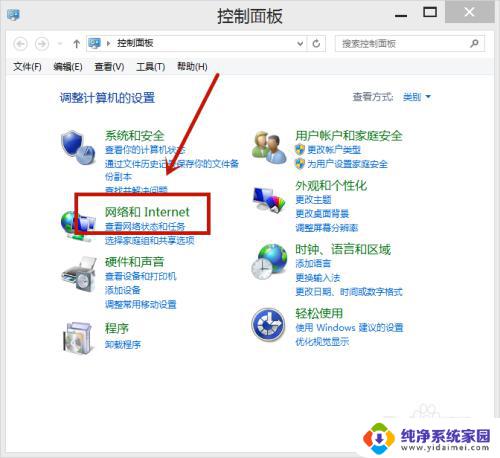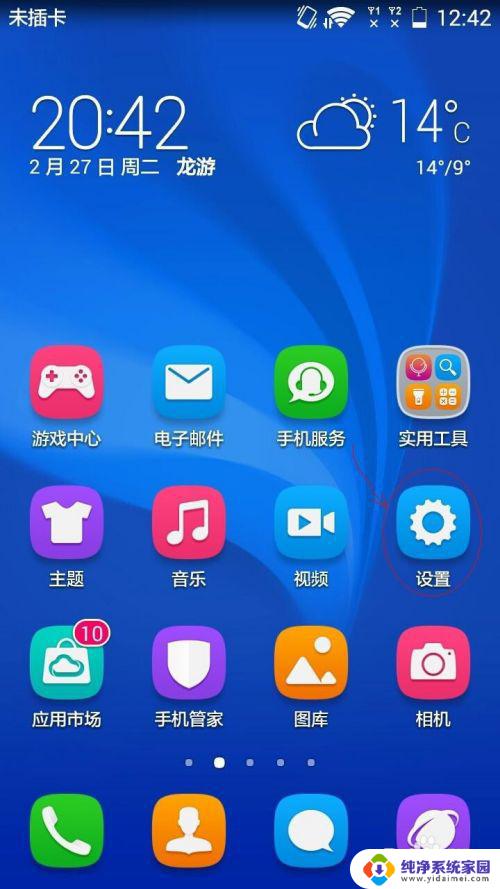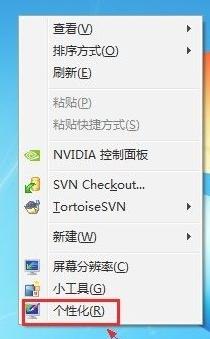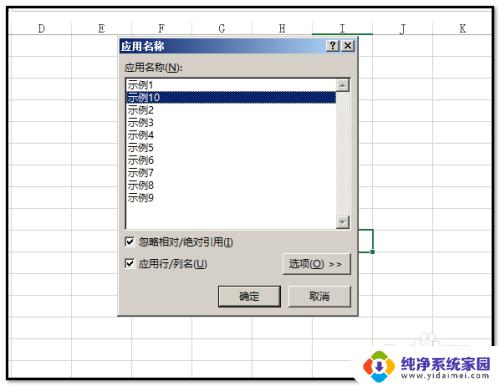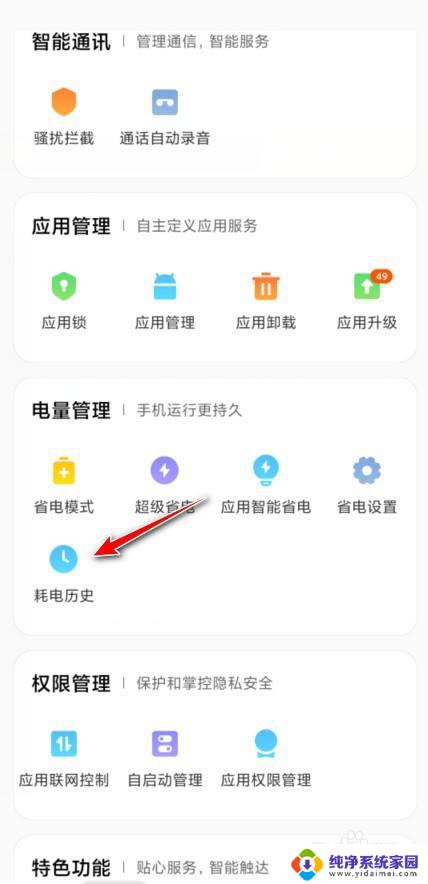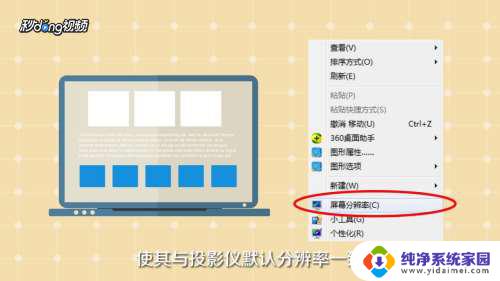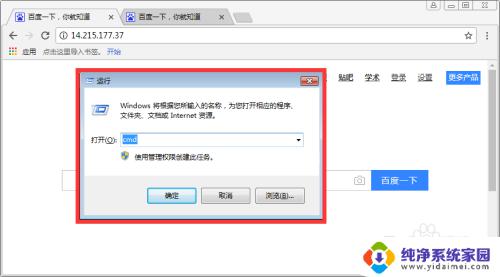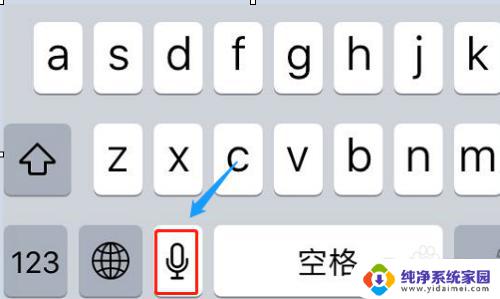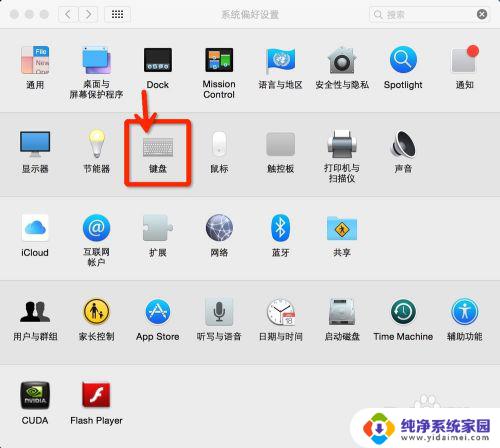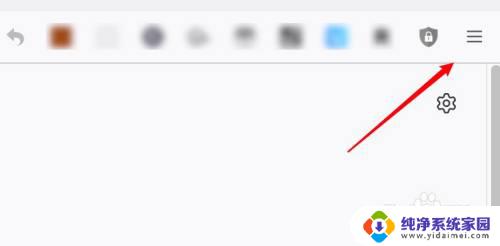怎么设置蓝牙自动关闭?教你一招搞定!
更新时间:2023-07-26 09:42:02作者:xiaoliu
怎么设置蓝牙自动关闭,随着科技的不断发展,蓝牙技术已经成为我们日常生活中不可或缺的一部分,长时间开启蓝牙功能不仅会消耗手机的电量,还可能造成一些安全隐患。了解如何设置蓝牙自动关闭功能变得越来越重要。通过设置蓝牙自动关闭,我们可以在不需要使用蓝牙功能时,让手机自动关闭蓝牙,从而延长电池续航时间,提高手机安全性,并减少电磁波的辐射对身体的影响。接下来我们将探讨一些设置方法,帮助您更好地管理您的蓝牙功能。
操作方法:
1.从手机应用中,点击打开【设置】。
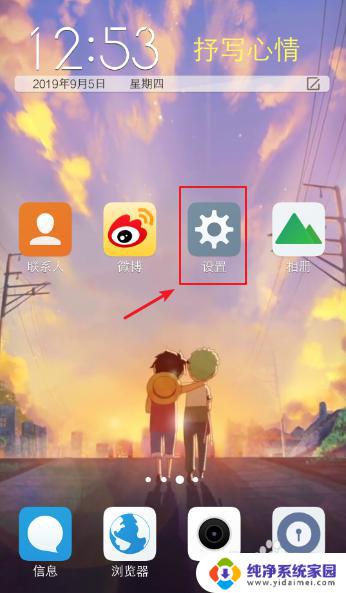
2.打开设置之后,进入页面,往下滑动页面,点击【更多设置】。
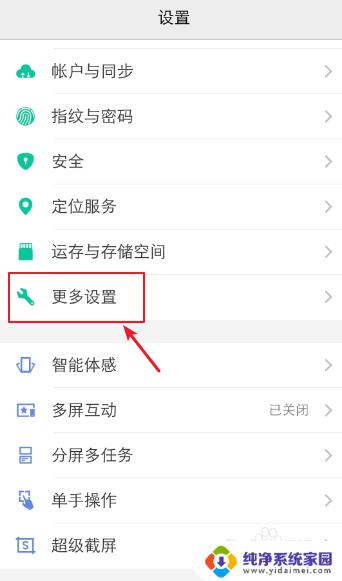
3.在更多设置页面,点击【蓝牙】。
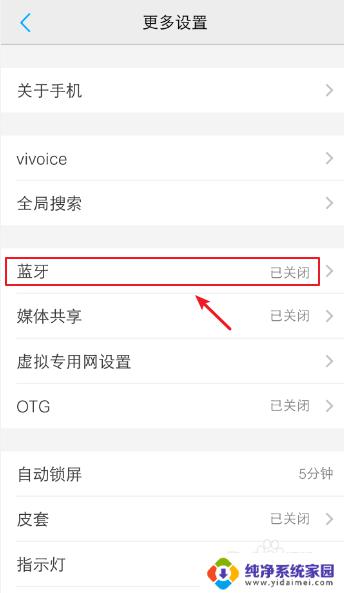
4.在蓝牙页面,打开【蓝牙】。
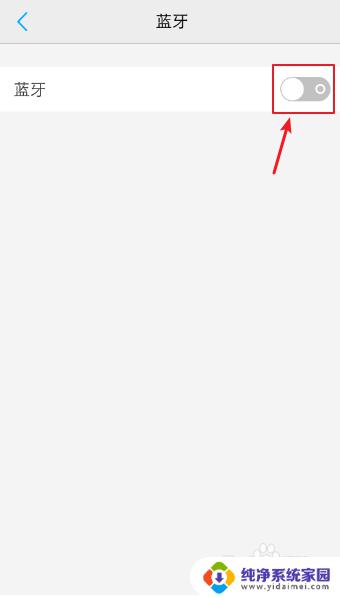
5.打开蓝牙之后,点击【空闲时自动关闭】。
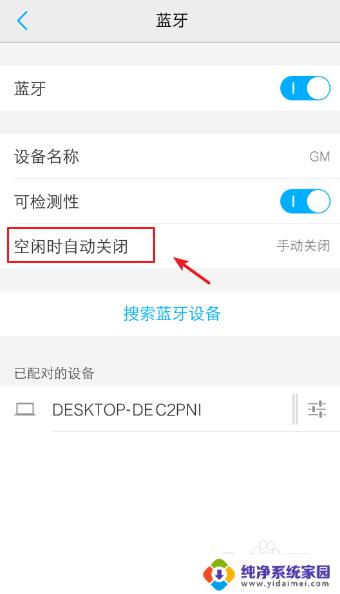
6.在空闲时自动关闭窗口,选择自动关闭的时间,比如:【空闲5分钟后】。
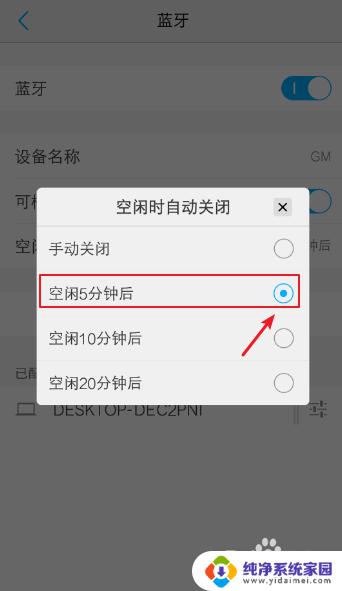
7.设置成功后,返回蓝牙页面。【空闲时自动关闭】已经设置自动关闭时间了,这样手机蓝牙就可以自动关闭了。
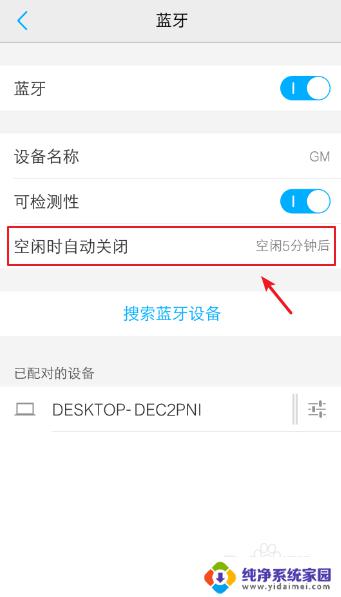
以上就是设置蓝牙自动关闭的全部内容,需要的用户可以根据小编的步骤进行操作,希望本文能对大家有所帮助。